win10默认安装路径在哪里设置如何修改安装路径
1、在Windows10系统桌面,右键点击桌面左下角的开始按钮,在弹出的菜单中点击“设置”菜单项。
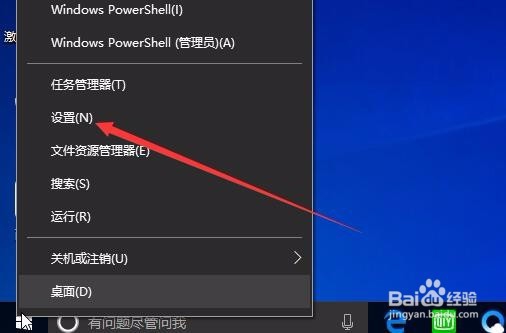
2、这时会打开Windows10系统的设置窗口,点击窗口中的“系统”图标。
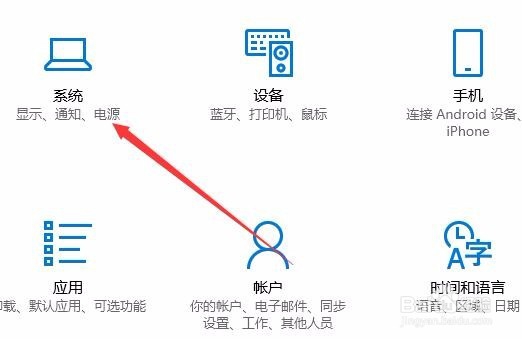
3、在打开的系统设置窗口中,点击左侧边栏的“存储”菜单项。
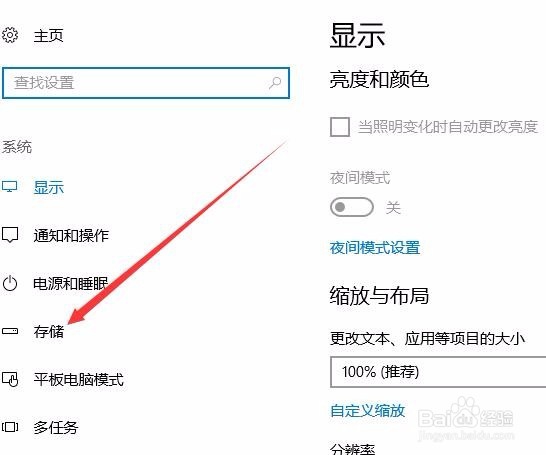
4、在右侧新打开的窗口中点击“更改新内容的保存位置”快捷链接
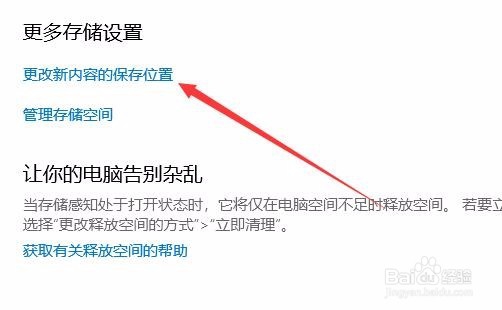
5、这时就会弹出一个“更改新内容的保存位置”页面,点击“新的应用将保存到”下拉菜单
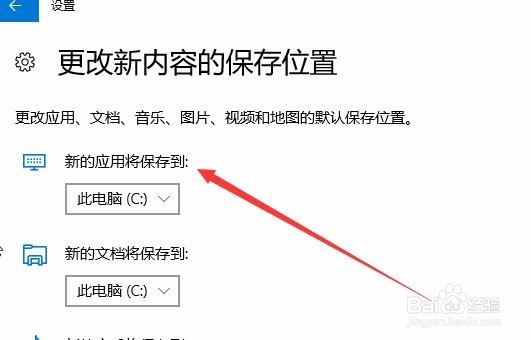
6、在弹出的菜单中选择一个非系统盘的盘符,比如E盘,最后点击“应用'”按钮就可以了。
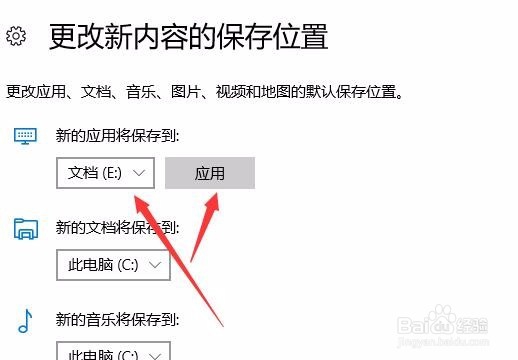
声明:本网站引用、摘录或转载内容仅供网站访问者交流或参考,不代表本站立场,如存在版权或非法内容,请联系站长删除,联系邮箱:site.kefu@qq.com。
阅读量:117
阅读量:57
阅读量:116
阅读量:109
阅读量:150